 IObit Smart Defrag 是一款免费的碎片整理程序,能够最有效的帮助你轻松整理碎片。它拥有独特的碎片智能诊断技术,无需任何设置和人为操作,就能够全自动运行。软件界面它采用业界最先进的ExpressDefrag技术,不仅整理碎片速度非常快,而且还能够对磁盘的文件系统进行优化。IObit Smart Defrag还借助领先的静默整理技术,在后台利用计算机的空闲时刻自动进行碎片整理,让你的硬盘一直保持最高的运行效率。
IObit Smart Defrag 是一款免费的碎片整理程序,能够最有效的帮助你轻松整理碎片。它拥有独特的碎片智能诊断技术,无需任何设置和人为操作,就能够全自动运行。软件界面它采用业界最先进的ExpressDefrag技术,不仅整理碎片速度非常快,而且还能够对磁盘的文件系统进行优化。IObit Smart Defrag还借助领先的静默整理技术,在后台利用计算机的空闲时刻自动进行碎片整理,让你的硬盘一直保持最高的运行效率。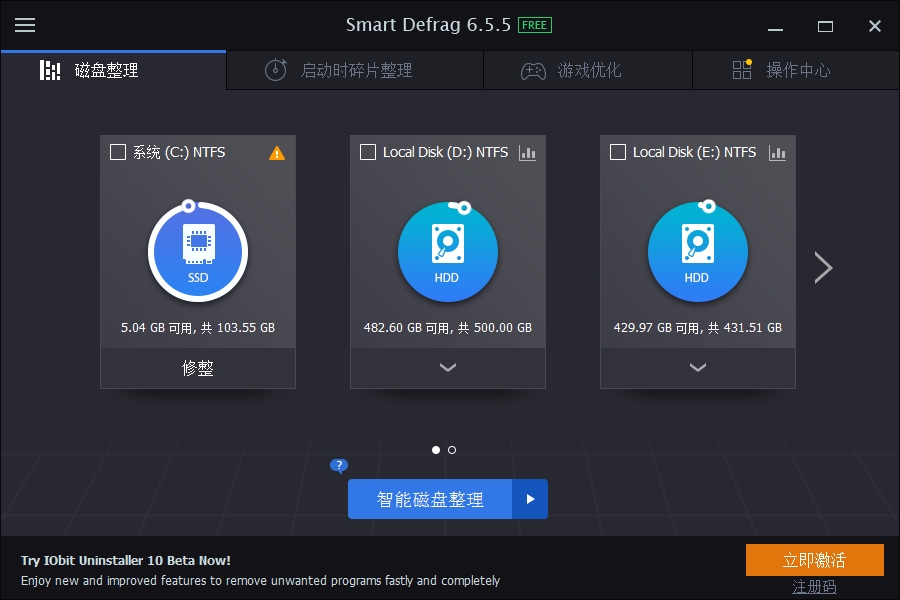
产品优势
IObit Smart Defrag能够最有效的帮助你轻松整理碎片,不仅速度快,还能同时对磁盘进行化化操作,更强的是,它还借助了静默整理技术,可以在后台利用计算机的空闲时刻进行自动整理,而且它还在各大下载站点屡获殊荣,相信实力应该不俗。最吸引人的是,它还是一款免费软件哦。是不是有点跃跃欲试的感觉啦?那还等什么,快来下载一个试试吧,相信有了它之后一定会让你的硬盘一直保持最高的运行效率。
使用方法
Smart Defrag主界面设计简洁易懂,上端显示各个磁盘卷标的情况,中间为磁盘碎片整理前中后三个阶段图示,碎片整理完成后会得出分析报告。
软件本身只内置了三种磁盘碎片整理模式,分别为:“仅整理碎片”、“整理并快速优化”、“整理并深度优化”。若只单击“整理”按钮,Smart Defrag只会进行磁盘碎片整理并不会在整理后对磁盘系统做出优化。
如果你不确定该目标磁盘是否存在过多的磁盘碎片,可以先选择指定的磁盘进行分析,Smart Defrag会以红色小方块的形式显示磁盘数量,红色方块越多表示磁盘碎片化严重,需要进行整理并优化。
小编实测发现,Smart Defrag针对磁盘的分析速度相当快,分析过程完毕后显示的红色方块极多,这与小编近三个月没有整理磁盘碎片的情况相吻合。各位用户可以根据红色方块数目自行判断磁盘是否需要进行碎片整理。
在设置菜单中,用户需要对全局设置进行配置。这里小编提醒笔记本用户可以把“启用SST技术”和“使用电池供电是停止整理”两项勾上;以减低软件对笔记本的耗能。另外“启动时自动运行”最好不要勾上,因为频繁的对磁盘进行整理也不是一件很好的事情。
另外Smart Defrag还支持自动整理优化的操作,可以通过策略化方案在系统空闲时候自动在后台执行碎片整理功能。用户开启自动整理功能后,软件本身默认系统空闲超过5分钟或者当资源使用超过60%时自动执行自动整理服务;当然策略化方案用户可以自由定义。
Smart Defrag的计划整理功能,可以让用户自由设定碎片整理的启动时间,对任意磁盘目录进行三种模式操作。
Smart Defrag也提供开机启动整理的功能,默认情况下是没有被启用的,小编还是建议不要开启;一旦开启后一定程度上延长开机时间。




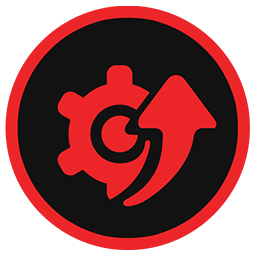
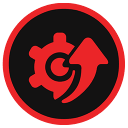

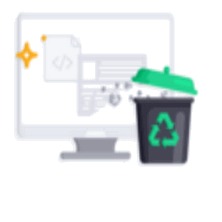




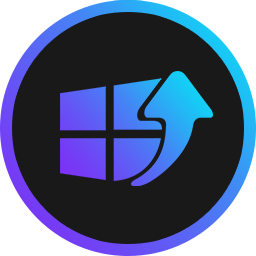








 大小: 5.9M
大小: 5.9M
 大小: 501KB
大小: 501KB
 万能硬盘低格工具(支持所有IDE、SATA、移动硬盘)V2.36 中文绿色版
万能硬盘低格工具(支持所有IDE、SATA、移动硬盘)V2.36 中文绿色版  硬盘分区王(Acronis Disk Director Suite)10.216 汉化免费版
硬盘分区王(Acronis Disk Director Suite)10.216 汉化免费版  pq硬盘分区魔术师中文版v10.0 绿色版
pq硬盘分区魔术师中文版v10.0 绿色版  西数硬盘修复工具(WD Pro Tool))v5.3 绿色版
西数硬盘修复工具(WD Pro Tool))v5.3 绿色版  MacDrive88.0.6 破解版
MacDrive88.0.6 破解版  Norton PartitionMagic(PowerQuest)分区魔法师8.05简体中文汉化版
Norton PartitionMagic(PowerQuest)分区魔法师8.05简体中文汉化版  硬盘空间分析(SpaceSniffer)v1.3.0.2 最新绿色版
硬盘空间分析(SpaceSniffer)v1.3.0.2 最新绿色版  PCTOOLS9.0 免费版
PCTOOLS9.0 免费版  西数WD硬盘检测(Data lifeguard diagnostics)5.20 绿色版
西数WD硬盘检测(Data lifeguard diagnostics)5.20 绿色版  HD Tach(硬盘测速工具)v3.0.4.0 中文绿色版
HD Tach(硬盘测速工具)v3.0.4.0 中文绿色版  磁盘整理工具AdvancedDefragV4.5汉化注册版
磁盘整理工具AdvancedDefragV4.5汉化注册版  Vopt(磁盘整理工具)9.0简体中文版
Vopt(磁盘整理工具)9.0简体中文版  金士顿kingston hyperx ssd(sh100s3 sh100s3b)系列固态硬盘固件332版
金士顿kingston hyperx ssd(sh100s3 sh100s3b)系列固态硬盘固件332版  Flash Memory Toolkit(闪存设备工具包)V1.20汉化绿色特别版
Flash Memory Toolkit(闪存设备工具包)V1.20汉化绿色特别版  TreeSize ProfessionalV6.0.3 绿色英文便携版
TreeSize ProfessionalV6.0.3 绿色英文便携版  Fujitsu Diagnostic (IDE硬盘坏道检测工具)v6.80
Fujitsu Diagnostic (IDE硬盘坏道检测工具)v6.80  HDHacker1.4汉化绿色免费版
HDHacker1.4汉化绿色免费版  FATWalker(分析和浏览硬盘分区上的任何媒介)v0.1.1.121汉化绿色免费版
FATWalker(分析和浏览硬盘分区上的任何媒介)v0.1.1.121汉化绿色免费版